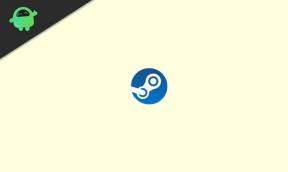Bagaimana Memperbaiki Tetap Booting ke TWRP Recovery Setelah Flashing ROM?
Miscellanea / / November 23, 2021
Tampaknya beberapa pengguna perangkat Android menghadapi masalah dengan pemulihan kustom TWRP yang muncul setiap kali sistem melakukan booting setelah menginstal firmware khusus. Menurut Forum Pengembang XDA, masalah ini terjadi pada beberapa pengguna bahkan setelah mem-flash ROM Pixel lain di perangkat. Jika Anda salah satu korbannya, Anda dapat melihat panduan ini untuk Memperbaiki Tetap Booting ke Pemulihan TWRP Setelah Masalah Flashing ROM.
Masalahnya sebelumnya pengguna melakukan flash custom firmware seperti Pixel Plus ROM berhasil menggunakan custom recovery TWRP. Saat ini, mereka mengalami masalah dengan Pemulihan TWRP untuk boot setiap kali mereka mem-boot ulang sistem setelah mem-flash ROM. Jadi, ini adalah hal atau masalah yang cukup aneh yang sangat mengganggu pengguna. Untungnya, ada kemungkinan perbaikan untuk masalah yang dapat Anda temukan di bawah ini.

Isi Halaman
-
Bagaimana Memperbaiki Tetap Booting ke TWRP Recovery Setelah Flashing ROM?
- 1. Flash Pemulihan TWRP
- 2. Gunakan Pemulihan TWRP atau OrangeFox Lagi
- 3. Boot ke Pemulihan TWRP Lagi
- 4. Flash ROM Kustom Lagi
Bagaimana Memperbaiki Tetap Booting ke TWRP Recovery Setelah Flashing ROM?
Terima kasih yang sebesar-besarnya kepada dhampire (Anggota Senior XDA) untuk berbagi solusi kerja terkait masalah ini. Jadi, tanpa membuang waktu lagi, mari kita masuk ke panduan di bawah ini.
Penafian:
GetDroidTips tidak akan bertanggung jawab atas segala jenis kerusakan atau kesalahan yang terjadi pada perangkat Anda saat/setelah menginstal file atau mengikuti panduan ini. Pastikan untuk mengambil cadangan lengkap sebelum melakukan apa pun. Lakukan dengan resiko ditanggung sendiri.
- Pertama-tama, pastikan untuk mengunduh dan mem-flash versi terbaru dari Pemulihan TWRP di perangkat Anda.
- Pastikan untuk ganti nama file TWRP ke twrp.img (.img singkatan dari ekstensi file gambar) untuk kemudahan Anda saat mem-flash nanti.
- Sekarang, Anda harus mem-flash Pemulihan TWRP di ponsel Anda dengan mengikuti langkah-langkah di bawah ini.
1. Flash Pemulihan TWRP
- Pertama, pastikan untuk mengaktifkan Opsi Pengembang dan mode USB Debugging di ponsel Anda.
- Buka perangkat Pengaturan > Sistem > Tentang telepon > Ketuk pada Nomor Bangun 7 kali untuk mengaktifkan mode opsi Pengembang.

- Sekarang, pergi ke Opsi pengembang di menu Pengaturan > Aktifkan USB debugging beralih

- Sekarang, unduh Alat ADB dan Fastboot (Alat Platform) di PC Anda.
- Ekstrak file Platform Tools dan buka folder ADB & Fastboot yang diekstrak di komputer Anda.
- Selanjutnya, tekan dan tahan tombol Shift + klik kanan mouse pada area kosong untuk membuka menu konteks.
- Kemudian klik Open PowerShell window here > Jika diminta oleh UAC, klik Yes untuk membuka jendela Command Prompt.

- Sekarang, Anda hanya perlu mematikan perangkat Anda > Tekan dan tahan tombol Volume Naik + Daya bersamaan selama beberapa detik untuk masuk ke mode Fastboot.
- Pastikan untuk menghubungkannya dengan PC melalui kabel USB dan kemudian jalankan perintah berikut:
bootloader boot ulang adb
- Sekarang, perangkat Anda berhasil terhubung sebagai perangkat fastboot.
- Cukup jalankan perintah berikut untuk memeriksa apakah perangkat terhubung ke fastboot atau tidak:
perangkat fastboot
- Ini akan memberi Anda ID perangkat yang menunjukkan perangkat Anda sudah terhubung dalam mode fastboot.
- Selanjutnya, Anda harus mem-flash Pemulihan TWRP di ponsel Anda dengan menjalankan perintah berikut: [Jika Anda .] tidak mengganti nama file TWRP seperti yang disebutkan di atas maka pastikan untuk mengetik nama file yang benar, bukan twrp.img]
pemulihan flash fastboot twrp.img
- Setelah perangkat berhasil mem-flash pemulihan TWRP, Anda dapat menjalankan perintah di bawah ini untuk boot ke mode pemulihan:
fastboot boot twrp.img
2. Gunakan Pemulihan TWRP atau OrangeFox Lagi
Anda harus menggunakan TWRP atau OrangeFox Recovery lagi. Itu perlu. Kami biasanya merekomendasikan menggunakan OrangeFox Recovery untuk mem-flash pemulihan TWRP. Karena terkadang TWRP memiliki beberapa masalah dengan kunci kata sandi – kesalahan 'tidak cocok dengan kata sandi' saat mem-boot sistem Android setelah mem-flash firmware khusus. Jika Anda ingin menggunakan Pemulihan OrangeFox maka Unduh di sini. Cukup flash zip OrangeFox Recovery melalui TWRP seperti yang biasa kita lakukan.
3. Boot ke Pemulihan TWRP Lagi
Setelah Anda mem-flash TWRP Recovery menggunakan OrangeFox, pastikan untuk mem-boot perangkat Anda ke TWRP Recovery lagi. Jalankan saja perintah berikut:
fastboot boot twrp.img
4. Flash ROM Kustom Lagi
Terakhir, Anda perlu mem-flash ROM Kustom (Pixel Plus atau ROM lainnya) pada perangkat Anda lagi. Anda dapat melihat panduan ini untuk mendapatkan semua yang tersedia firmware khusus terbaik untuk model Anda.
Sekarang, Anda seharusnya tidak menghadapi masalah boot apa pun dengan pemulihan TWRP di ponsel Anda setelah mem-flash ROM.
Itu saja, teman-teman. Kami menganggap panduan ini bermanfaat bagi Anda. Untuk pertanyaan lebih lanjut, Anda dapat berkomentar di bawah.
Iklan
Kredit: XDA